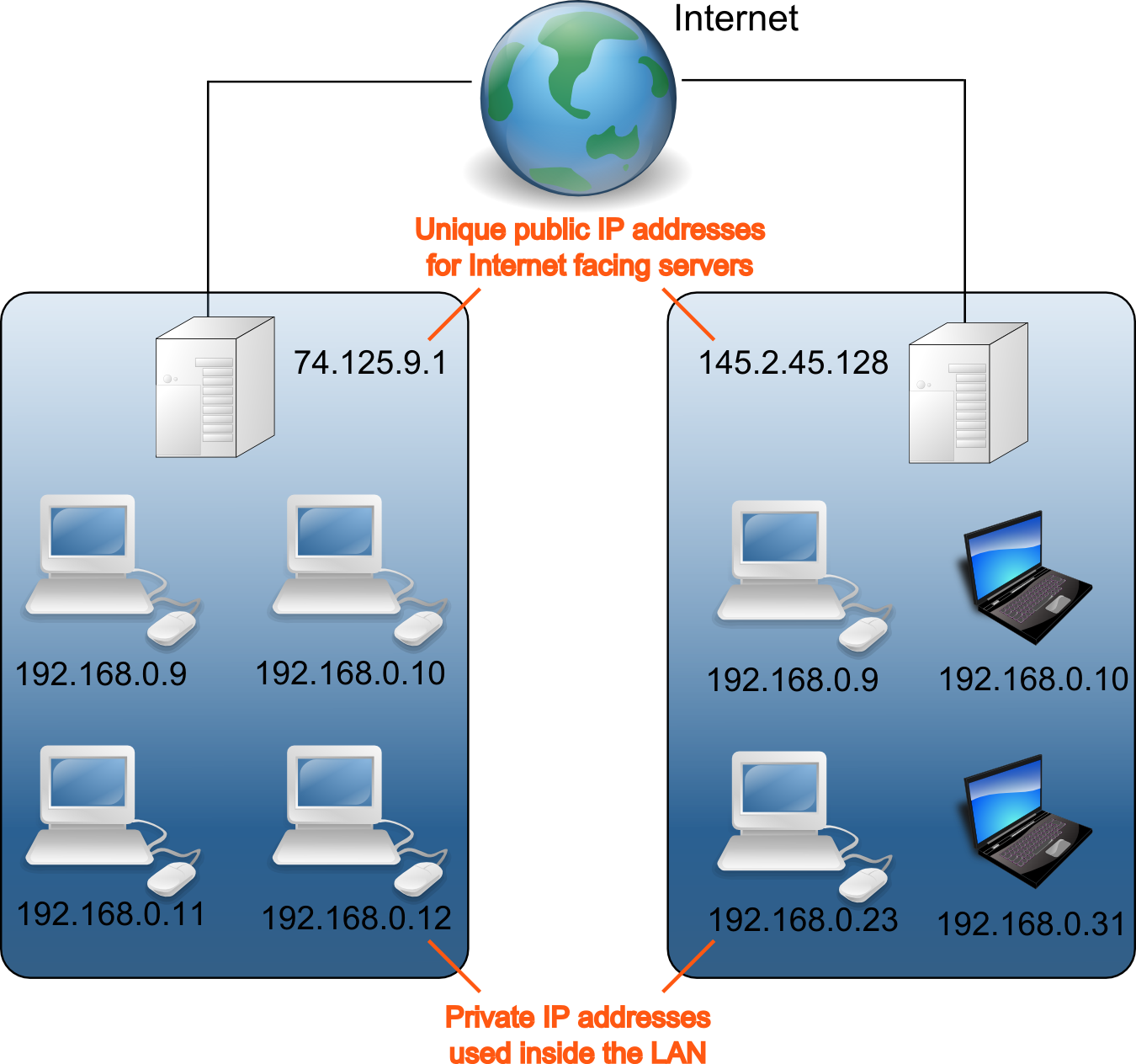Для чего нужен внешний ip адрес: Для чего нужен внешний IP – адрес, как его подключить?
Содержание
что такое и как его определить и установить
Используя интернет, пользователь сталкивается с понятиями «внутренний» и «внешний» IP адрес — зачем нужен каждый из них, поможет разобраться эта статья. Дополнительно пользователь сможет узнать о настройках и особенностях, а также способы определения адреса у компьютера и модема.
Зачем нужно разделение на «внутренний» и «внешний»?
В том, что же такое IP адрес и как его определить – надо разбираться поэтапно, начиная с определения и классификации. IP адрес – это сетевой идентификатор, своеобразные координаты устройства, подключенного к сети (локальной или глобальной). Эти координаты могут быть серыми и белыми.
Следующая задача, с которой надо разобраться — что такое IP адрес белый и серый, как определить и зачем нужен?
Белый (внешний) сетевой идентификатор – это координаты в глобальной сети интернет, они должны быть уникальными, чтобы другие устройства по заданным параметрам могли найти только один конкретный компьютер (маршрутизатор). Серый (внутренний) сетевой идентификатор – это координаты в пределах отдельной локальной сети.
Серый (внутренний) сетевой идентификатор – это координаты в пределах отдельной локальной сети.
Зачем нужны серые «координаты»? – Всё просто: при подключении интернета провайдер выделяет только один идентификатор (внешний) для пользователя. Чтобы подключить несколько устройств создается локальная сеть с помощью маршрутизатора (роутера) – он позволяет с помощью серых (внутренних) координат распределять трафик, поступающий на один белый (внешний) идентификатор.
Как узнать внешний и внутренний идентификатор и зачем это нужно?
Существует несколько способов, связанных с тем, как узнать свой IP адрес, маску подсети, шлюз и сервер DNS, быстрее всего использовать командную строку. Для этого потребуется:
- Запустить командную строку (можно воспользоваться поиском по системе).
- Пользователю нужно набрать ipconfig /all и нажать кнопку Enter.
- «IPv4» – внутренние (серые) координаты, также отображается маска подсети, сервер DNS, шлюз.

Для определения белого (внешнего) идентификатора стоит воспользоваться сервисами:
- 2ip.ru;
- yandex.ru/internet.
Если стоит немного другая задача — как узнать свой внешний IP адрес (wan, lan) и порт, тогда нужно воспользоваться другой командой: «netstat –n». Номер используемых портов можно обнаружить после двоеточия рядом с внутренним идентификатором. Стоит обратить внимание, что в колонке «внешний» отображается идентификатор не компьютера, а устройств, которые обмениваются данными с конкретным компьютером.
Зачем нужны эти данные? Зная рабочие порты, можно контролировать уровень безопасности, а внешние и внутренние «координаты» позволяют пользователю находить устройства напрямую.
При настройках локальной сети (а иногда и подсети) возникает другая задача — как узнать белый или серый IP модема (маршрутизатора). Это легко решается:
- Внутренние (серые) координаты заданы автоматически и зависят от производителя.
 Эту информацию иногда печатают на обратной стороне маршрутизатора, но чаще – в инструкции. Обычно это 192.168.0.1 или 192.168.1.1.
Эту информацию иногда печатают на обратной стороне маршрутизатора, но чаще – в инструкции. Обычно это 192.168.0.1 или 192.168.1.1. - Белые координаты используются одни на всю сеть, они выдаются провайдером. Их можно посмотреть через онлайн-сервисы (2ip.ru или Яндекс.Интернетометр).
Как и зачем изменять сетевой идентификатор?
При подключении к интернету провайдер выдает пользователю бесплатный IP адрес; как установить, так и выдать – обязанность провайдера. Платным идентификатор может быть при условии, что он статический. Но даже в этом случае белый адрес настраивается автоматически, в то время как IP адрес прописать вручную можно в рамках локальной сети (серые координаты). Для этого потребуется:
- Кликнуть правой клавишей по пиктограмме сети (волны для wi-fi или компьютер – для проводного соединения). В меню выбрать «Параметры сети».
- Пользователю нужно во вкладке «Состояние» выбрать «Изменить свойства».
- Пролистать вниз — в разделе параметры нажать «Редактировать».

- При необходимости сменить автоматическую выдачу IP на ручной режим.
- Сместить флажок на IPv4.
- Заполнить все параметры.
Не стоит сильно мучиться с вопросом, где взять стандартный адрес IP и диапазон – можно выбрать любое запоминающееся значение из стандартного диапазона 192.168.0.0 — 192.168.0.255.
Зачем задавать неизменные значения внутри локальной сети? – Чтобы единожды настроить взаимодействие внутри локальной сети (удаленный рабочий стол, например) и не возвращаться к настройкам.
Опасность внешнего IP-сервера – Telegraph
DARK FLOWDARK FLOW DARK FLOW
Привет, друг. Сегодня поговорим о том, чем каждый из вас взаимодействует каждый день, а именно — IP сервера. Давай по подробней.
Что такое IP и с чем его едят?
Начнем с основ. Давно ли ты писал бумажные письма, например другу? Наверно уже не помнишь, что именно нужно указывать при отправлении? Я напомню) Обязательно должен быть адрес и индекс. Без этого почта не сможет понять где искать вашего друга. С интернетам дела обстоят так же. Вся инфа которую вы гуглите лежит на серверах. Но как сервер понимает кому именно отправить эту инфу? Все просто. Вы пишите ему со своего личного адреса. Типо, привет, сервер, пришли мне котика. Вот мой адрес. Такие адреса называются IP-адресами и записываются в виде четырех чисел от 0 до 255, разделенных точками: например 92.162.36.203. Всего возможных комбинаций немногим более 4 миллиардов, а это гораздо меньше, чем устройств, подключенных к Интернету. Но в любом случае, когда-нибудь число пользователей перевалило бы за 4 лярда.
Без этого почта не сможет понять где искать вашего друга. С интернетам дела обстоят так же. Вся инфа которую вы гуглите лежит на серверах. Но как сервер понимает кому именно отправить эту инфу? Все просто. Вы пишите ему со своего личного адреса. Типо, привет, сервер, пришли мне котика. Вот мой адрес. Такие адреса называются IP-адресами и записываются в виде четырех чисел от 0 до 255, разделенных точками: например 92.162.36.203. Всего возможных комбинаций немногим более 4 миллиардов, а это гораздо меньше, чем устройств, подключенных к Интернету. Но в любом случае, когда-нибудь число пользователей перевалило бы за 4 лярда.
Поэтому IP-адреса решили экономить и придумали механизм NAT (Network address translation) — «трансляцию сетевых адресов». Это работает так: для каждого провайдера есть свой IP-адрес. Когда вы покупаете у него трафик (интернет) он присваивает вам внутренний IP. Это можно сравнить со звонками в крупные компании. Например, вы звоните на общий номер и натыкаетесь на секретаря. А только потом он соединяет вас с директором или курьером. Так вот NAT — это и есть секретарь. NAT получает запрос, который идет на внешний IP и запоминает адрес отправителя. Потом отсылает запрос дальше на поиски ответа. Получив ответ, он минует внешний IP и сразу отправляет его получателю.
А только потом он соединяет вас с директором или курьером. Так вот NAT — это и есть секретарь. NAT получает запрос, который идет на внешний IP и запоминает адрес отправителя. Потом отсылает запрос дальше на поиски ответа. Получив ответ, он минует внешний IP и сразу отправляет его получателю.
Звучит неплохо, правда? Но зачем тогда вообще нужен внешний IP-адрес, если и внутренний прекрасно справляется? Дело в том, что с NAT все отлично работает до тех пор, пока все соединения происходят именно из внутренней сети. То есть если это вы открываете сайты, скачиваете файлы и смотрите видео. Но если к вашему устройству нужно подключиться из Интернета, то через NAT это реализовать невозможно: все пакеты, которые поступят на IP-адрес провайдера, уйдут в никуда. Поэтому для тех случаев, когда к своей сети нужен доступ извне, используют внешний IP-адрес — уникальный и неповторимый.
Зачем нужен внешний IP-адрес
Вы собрались в путешествие или заболели, но суровый начальник не дает вам халтурить. И настаивает на том, чтобы вы удаленно подключились к рабочему компу. Это можно сделать только через внешний IP-адрес.
И настаивает на том, чтобы вы удаленно подключились к рабочему компу. Это можно сделать только через внешний IP-адрес.
Второй вариант, если вы геймер и хотите создать свой собственный сервер с блэк-джеком и шлюхами для большого количество игроков. А еще внешний IP-адрес нужен для стриминга игр с удаленных устройств типа Xbox, Playstation или вашего игрового компьютера на ноутбук, когда вы, допустим, решили поиграть в гостях или в поездке.
В старых охранных системах и системах видеонаблюдения тоже используется внешний IP-адрес.
Чем опасен внешний IP?
Все просто, его опасность в том же, в чем и преимущество. Ко внешнему IP можно подключиться напрямую из интернета. Причем откуда угодно, и кто угодно может это сделать. Догадываетесь о последствиях? Используя дырки в системе, вас ломанут и спиздят ваши данные. Которые могут успешно продать или начать вас шантажировать. Кроме того, взломщики могут изменить настройки вашего доступа в Интернет, например, заставить роутер вместо некоторых сайтов подсовывать вам их фишинговые(левые) копии — тогда можете попрощаться с вашими логинами паролями.
Но как хакеры узнают IP жертвы? При желании злоумышленники могут узнать именно ваш IP — например, через запущенный Skype. Еще ваш адрес видно, когда вы просто заходите на страницы сайтов.
Кстати, по реальному IP-адресу можно не только взломать вашу домашнюю сеть, но и устроить на вас DDoS-атаку. У вашего интернет-провайдера от этого есть защита, а у вас? Такие атаки часто проводят против геймеров и стримеров, чтобы слить сильного противника из соревнования.
Как защититься
Лучший способ защиты — это сто раз подумать, а нужен ли вам вообще внешний IP? Если нет — готово, вы под защитой. Если да — читаем далее.
Первым делом поменяйте используемый по умолчанию пароль от роутера. Это не защитит вас от хакеров, эксплуатирующих уязвимости конкретной модели устройства, но спасет от менее квалифицированных злоумышленников.
Используйте VPN. Тогда ваш внешний IP-адрес, по крайней мере, не будет виден везде, где вы бываете в Интернете: вместо него будет отображаться адрес VPN-сервера.
Наконец, не пренебрегайте защитными решениями как на компьютерах, так и на мобильных устройствах. Сегодня они не просто ловят зловредов, но и позволяют защититься от другого рода атак вроде перенаправления на зловредные сайты или добавления вредоносной рекламы — а именно такие атаки наиболее вероятны при взломе роутера.
Мы ни к чему никого не призываем. Данная статься написана в ознакомительных целях.
Предыдущие статьи:
Как попасть в DarkNet
Мошенничество в DarkNet
Всё о ботнете
Мошенничество в DarkNet
ТОП интересных сайтов в TOR
Заглядывай на наш другой проект — DarkHELP! Там помогут с любой проблемой!
Что такое внешний IP-адрес?
Предварительные требования: что такое IP-адрес?
Внешний IP-адрес — это уникальный идентификатор, назначаемый устройству поставщиком услуг Интернета (ISP) при его подключении к Интернету. Этот IP-адрес позволяет устройству взаимодействовать с другими устройствами в Интернете, что позволяет ему отправлять и получать данные с других устройств. Внешний IP-адрес используется для связи между устройствами за пределами локальной сети, например, между устройством в локальной сети и сервером в Интернете.
Этот IP-адрес позволяет устройству взаимодействовать с другими устройствами в Интернете, что позволяет ему отправлять и получать данные с других устройств. Внешний IP-адрес используется для связи между устройствами за пределами локальной сети, например, между устройством в локальной сети и сервером в Интернете.
Внешний IP-адрес назначается динамически или статически. Динамические IP-адреса меняются каждый раз, когда устройство подключается к Интернету, тогда как статические IP-адреса остаются прежними. Большинство домашних интернет-провайдеров назначают своим клиентам динамические IP-адреса, в то время как предприятия часто выбирают статические IP-адреса.
Внешний IP-адрес можно использовать для идентификации устройства, позволяя другим устройствам в Интернете обнаруживать его и связываться с ним. Например, когда вы посещаете веб-сайт, сервер веб-сайта может определить IP-адрес вашего устройства и использовать эту информацию для отображения соответствующего контента. В некоторых случаях внешний IP-адрес также может использоваться для введения ограничений или блокировки доступа к определенным веб-сайтам или службам.
Внешние IP-адреса отличаются от внутренних IP-адресов, которые используются для идентификации устройств в локальной сети. Внутренний IP-адрес назначается маршрутизатором и используется для связи между устройствами в одной сети. Внутренние IP-адреса обычно назначаются с использованием протокола динамической конфигурации хоста (DHCP) и не видны в Интернете.
Чтобы найти свой внешний IP-адрес, вы можете выполнить быстрый онлайн-поиск по запросу «какой у меня IP» или посетить веб-сайт, отображающий ваш IP-адрес, например whatismyip.com. Кроме того, вы также можете использовать командную строку или терминал в Windows или Mac соответственно и ввести команду «ipconfig» или «ifconfig» для просмотра информации об IP-адресе.
В заключение отметим, что внешний IP-адрес является важнейшим компонентом связи в Интернете, позволяя устройствам взаимодействовать друг с другом и получать доступ к информации и услугам в Интернете. Понимание роли внешнего IP-адреса и того, как он работает, может помочь вам лучше использовать Интернет и обеспечить безопасность и эффективность онлайн-коммуникаций.
Вот несколько примеров использования внешнего IP-адреса:
- Доступ к веб-сайтам: Когда вы посещаете веб-сайт, сервер веб-сайта использует ваш внешний IP-адрес для идентификации вашего устройства и доставки соответствующего контента в ваш браузер.
- Доступ к удаленному рабочему столу: Вы можете использовать программное обеспечение удаленного рабочего стола для доступа к устройству в другой сети, а внешний IP-адрес устройства, к которому вы хотите получить доступ, используется для инициирования подключения.
- Общий доступ к файлам: Внешние IP-адреса могут использоваться для обмена файлами между устройствами в разных сетях. Например, вы можете использовать службу облачного хранилища, такую как Dropbox, для обмена файлами между вашим рабочим и домашним компьютером.
- Игры: Для онлайн-игр часто требуется внешний IP-адрес, чтобы игроки могли подключаться друг к другу и играть в игры через Интернет.

- Службы потоковой передачи: Службы потоковой передачи, такие как Netflix, используют внешние IP-адреса для определения вашего местоположения и определения того, какой контент доступен в вашем регионе.
- Службы VoIP: Службы передачи голоса по Интернет-протоколу (VoIP), такие как Skype, используют внешние IP-адреса для установления вызовов и видеочатов между устройствами в разных сетях.
Это всего лишь несколько примеров того, как внешние IP-адреса используются в повседневном использовании Интернета. Понимание роли внешних IP-адресов может помочь вам лучше понять, как работает Интернет, и максимально эффективно использовать онлайн-сервисы и общение.
Что такое IP-адрес?
IP-адрес — это метод идентификации устройств, таких как ноутбуки или Chromebook, и их отличия друг от друга. Как и почтовый адрес компании или дома, IP-адрес позволяет веб-сайтам и серверам знать, куда отправлять информацию, чтобы ваш ноутбук или Chromebook мог ее отобразить.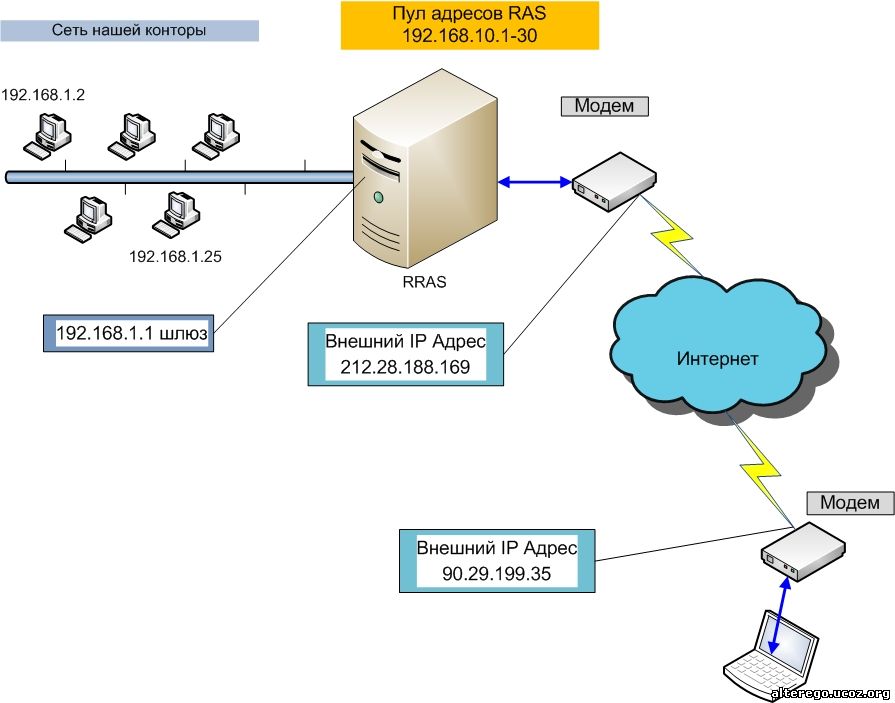
IP означает Интернет-протокол, и каждый IP-адрес представляет собой серию из четырех наборов чисел, разделенных точками. IP-адреса обычно выглядят примерно так:
216.85.7.98
Или так:
192.168.0.1
Разница между внутренними и внешними IP-адресами
Хотя существует несколько различных типов IP-адресов, самое главное понимать, что существуют внутренние (также называемые частными) и внешние (также называемые общедоступными) IP-адреса.
Большинство устройств, таких как Chromebook, компьютеры и мобильные телефоны, имеют как внутренний, так и внешний IP-адрес. Один из способов представить взаимосвязь между внутренними и внешними IP-адресами похож на гостиницу с несколькими номерами, которые можно арендовать. У отеля есть адрес, а также ряд пронумерованных номеров. Адрес отеля аналогичен внешнему IP-адресу сети; он представляет общественное местонахождение отеля. Индивидуальные пронумерованные номера аналогичны внутреннему IP-адресу сети и представляют собой частное расположение каждого номера в отеле, и их назначения не видны миру за пределами отеля.
Внешние IP-адреса глобально уникальны. Как и почтовый адрес отеля, внешний IP-адрес уникален для устройства (например, модема или маршрутизатора, соединяющего вашу школу с Интернетом), и два устройства не могут иметь одинаковый адрес. Внешний IP-адрес вашей школы отличается от IP-адреса всех других школ и сетевых устройств. Внешние IP-адреса чаще всего назначаются поставщиком услуг Интернета (ISP).
Как и номер гостиничного номера, внутренние IP-адреса уникальны для отдельных устройств внутри сети, но не уникальны глобально. Очень распространенный внутренний IP-адрес — 19.2.168.0.1. Только одно устройство в школьной сети может одновременно иметь внутренний IP-адрес, но другое устройство в другой школьной сети также может иметь внутренний IP-адрес 192.168.0.1 — точно так же, сколько разных отелей может иметь номер 101.
В отличие от внешних IP-адресов, все внутренние IP-адреса попадают в один и тот же набор потенциальных диапазонов:
10.0.0.0 — 10.255.255. 255
255
172.16.0.0 — 172.31.255.255
192.168.0.0 — 192.168 .255.255
Как мне найти Мой IP-адрес?
Внешний IP-адрес: найти внешний IP-адрес очень просто. Просто выполните поиск IP-адреса в Google, и первый результат должен выглядеть так:
Внутренний IP-адрес: найти ваш внутренний IP-адрес тоже довольно просто, хотя процесс отличается для пользователей Windows и Mac.
Найдите свой внутренний IP-адрес Windows
- Нажмите кнопку «Пуск», а затем нажмите «Выполнить».
- Введите cmd, чтобы открыть окно командной строки.
- Введите ipconfig и нажмите клавишу ввода.
- Найдите строку, которая начинается с «Адрес IPv4:». Число после двоеточия — это ваш внутренний IP-адрес.
Найдите внутренний IP-адрес своего Mac
- Щелкните значок Apple в верхнем левом углу экрана.
- Нажмите «Системные настройки» …
- Нажмите «Сеть»
- В области «Состояние» будет указан ваш внутренний IP-адрес.


 Эту информацию иногда печатают на обратной стороне маршрутизатора, но чаще – в инструкции. Обычно это 192.168.0.1 или 192.168.1.1.
Эту информацию иногда печатают на обратной стороне маршрутизатора, но чаще – в инструкции. Обычно это 192.168.0.1 или 192.168.1.1.